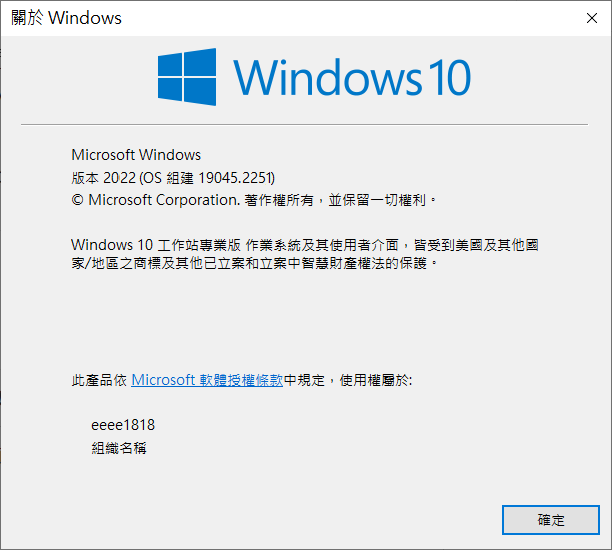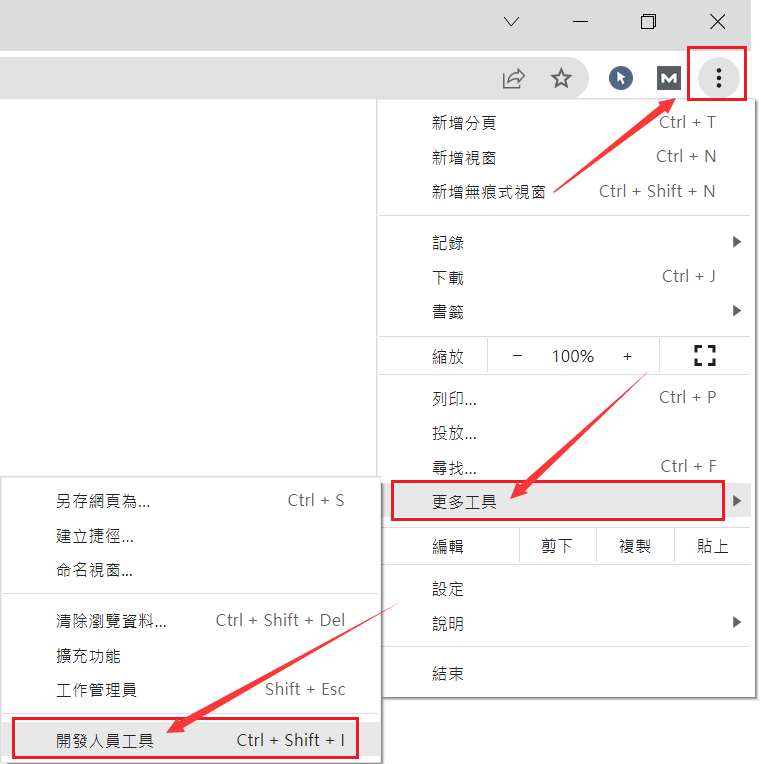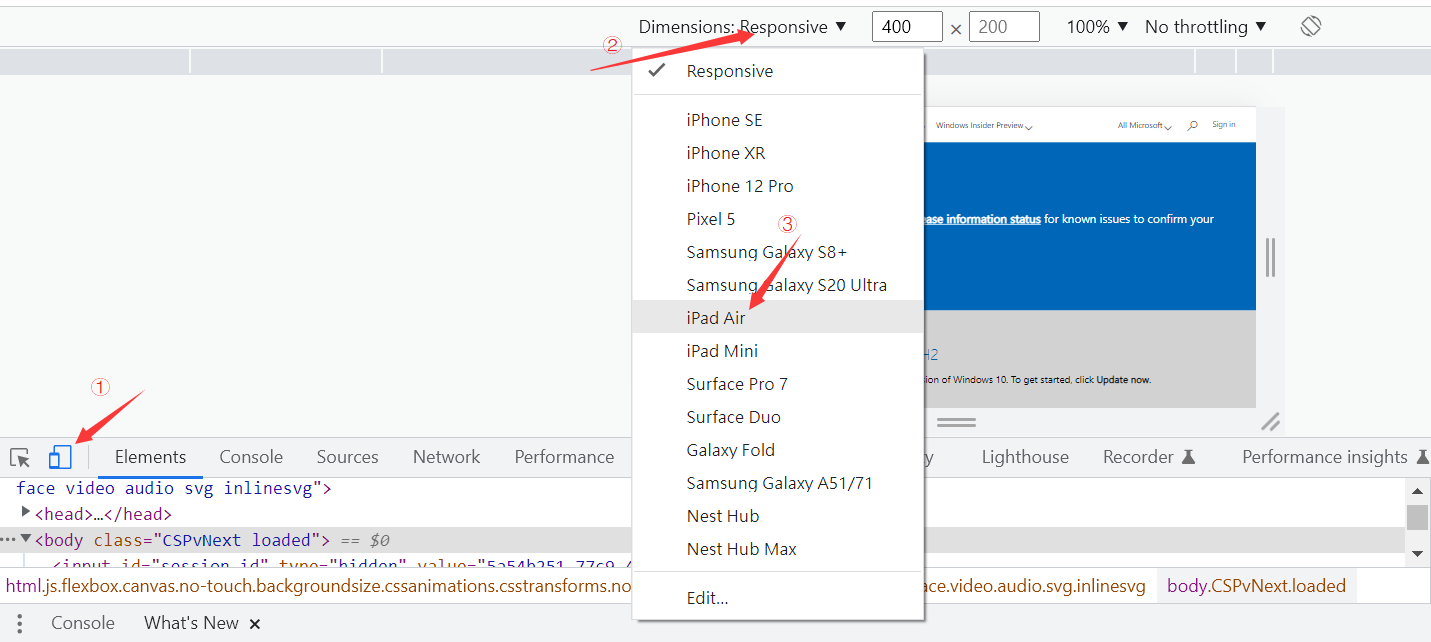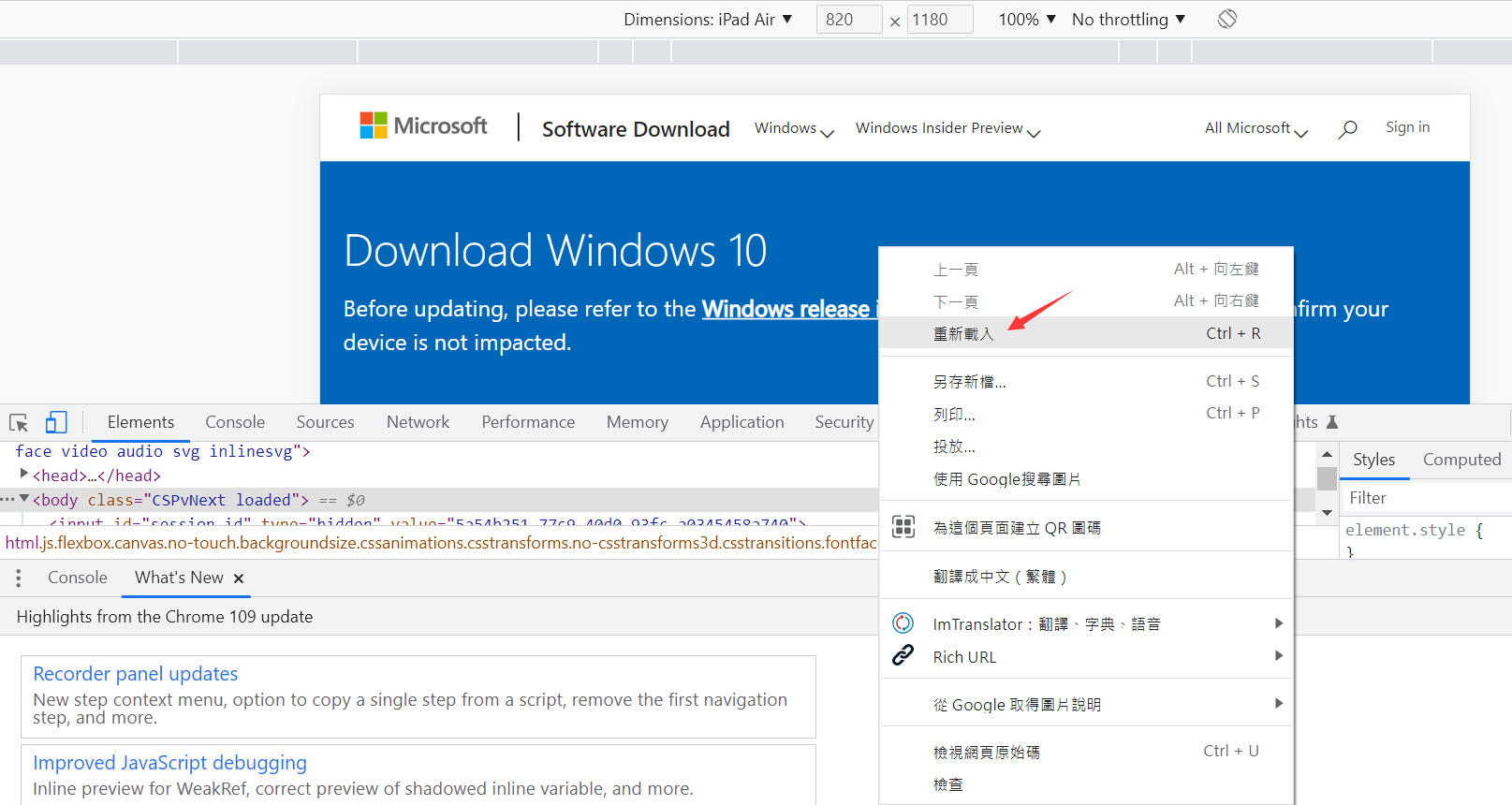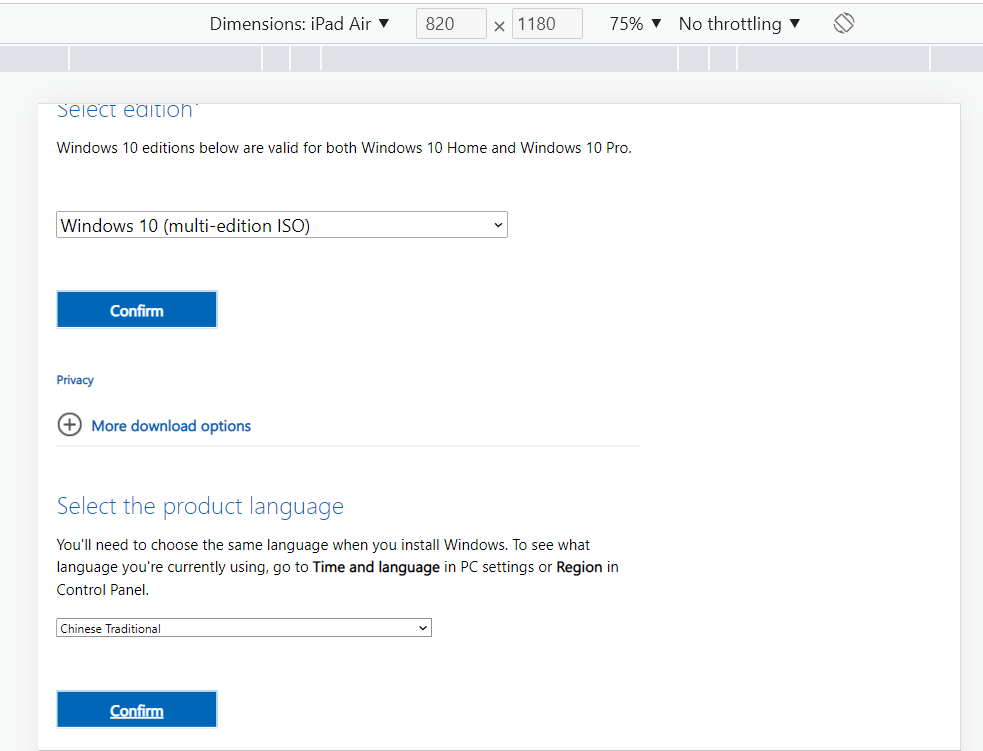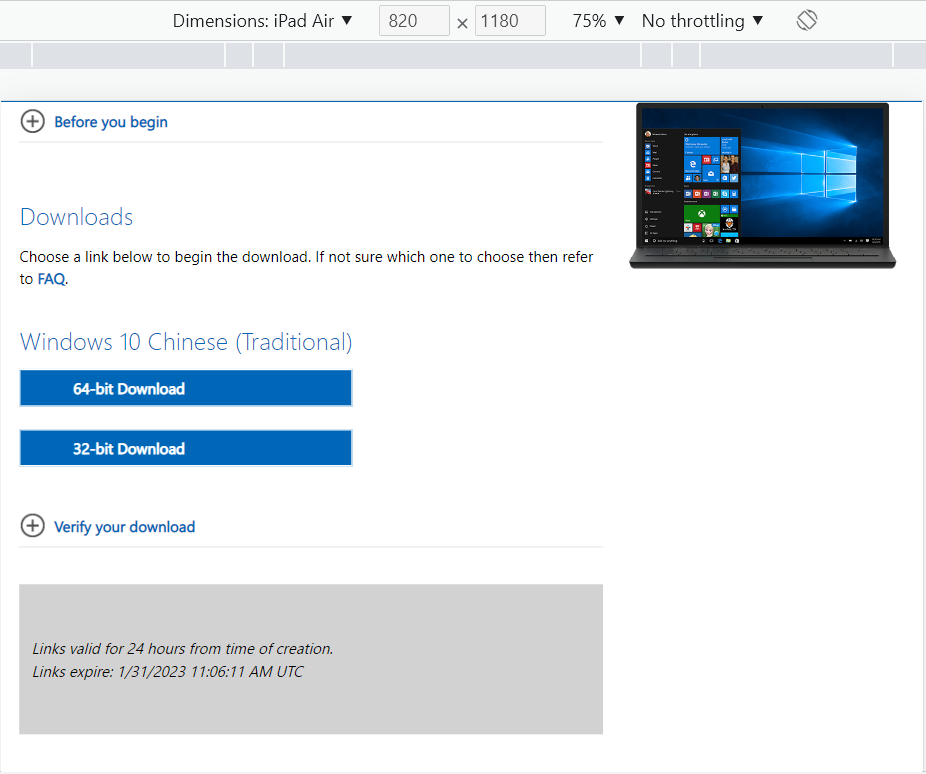許多新手用戶不知道如何從Microsoft下載最新版本的Windows 10 ISO(32 位或 64 位)。在本指南中,我們將向您展示如何直接從Microsoft下載最新版本的Windows 10 ISO。請注意收藏以備不時之需哦。
您可能知道,除了幾個次要更新外,微軟每年都會向 Windows 10 發布兩個主要更新(稱為功能更新)。這些主要或功能更新為作業系統添加了新功能和選項。截至 2023 年 1 月,Windows 10 2022 Update |版本 22H2是 Windows 10 的最新版本。
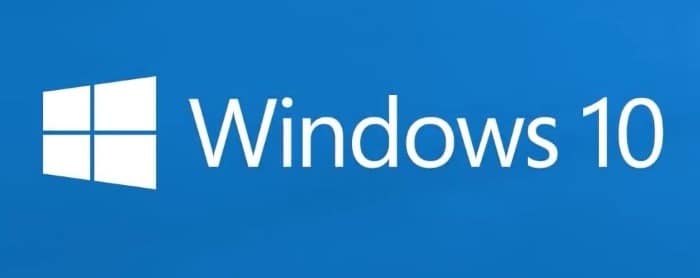
檢查您當前的 Windows 10 版本
通過在開始/任務欄搜索字段中鍵入Winver.exe,然後按 Enter 鍵,您可以輕鬆檢查 PC 上安裝的 Windows 10 版本。
下載Windows 10 最新版本的ISO
方法 1:從 Microsoft 獲取 Windows 10 最新版本 ISO
我們可以使用官方的Media Creation Tool下載Windows 10最新版ISO。您可以下載 32 位或 64 位或這兩種類型的Windows 10 ISO。
從 Microsoft 下載最新版本的 Windows 10 ISO:
步驟 1:在您的 PC 上,轉到Microsoft的頁面,然後單擊立即下載工具按鈕以下載媒體創建工具。
步驟 2:在您的 PC 上運行媒體創建工具。當您看到以下螢幕時,單擊接受按鈕。
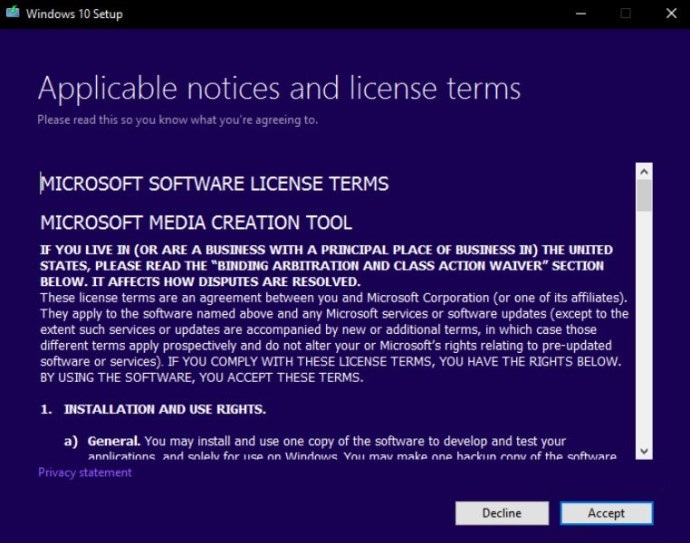
第 3 步:在“您想做什麼?” 屏幕,單擊創建安裝介質選項。單擊下一步按鈕繼續。
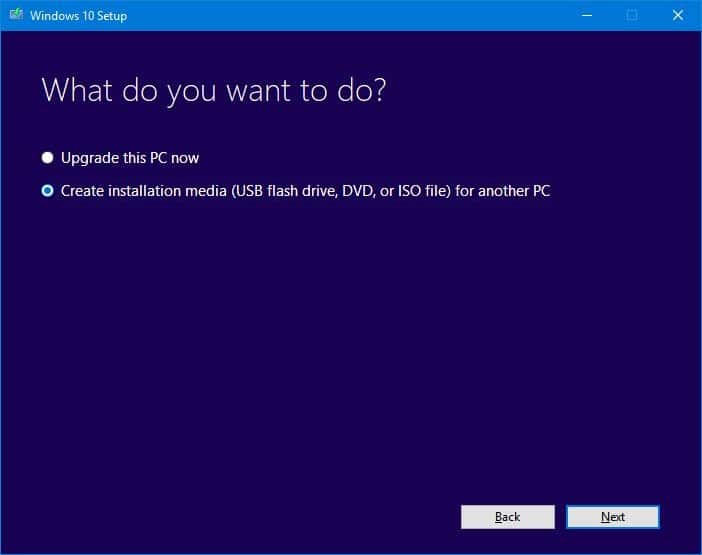
第 4 步:接下來,您將看到“選擇語言、版本和結構”屏幕。取消選中使用此 PC 選項的推薦選項,然後選擇您要下載的語言、體系結構和版本。
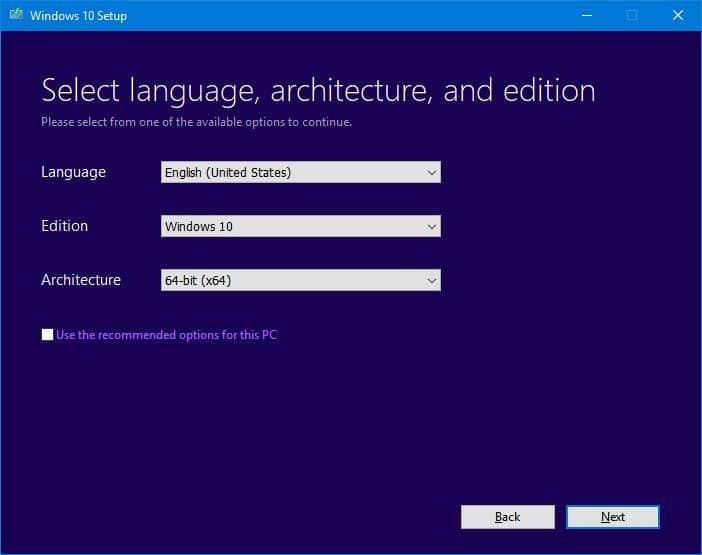
請記住,Microsoft 將 Windows 10 的家庭版和專業版捆綁在一個 ISO 中。安裝程式將根據之前安裝在 Windows 10 版本或 BIOS 中的許可證密鑰自動安裝正確的版本。
如果您需要有關選擇版本的更多信息,請參閱我們的如何下載 Windows 10 專業版以及如何在安裝 Windows 10 時選擇專業版指南。
單擊下一步按鈕。
步驟 5:選擇ISO檔選項,然後選擇一個位置來保存 ISO 檔案。單擊“保存”按鈕開始下載 ISO 映像檔。
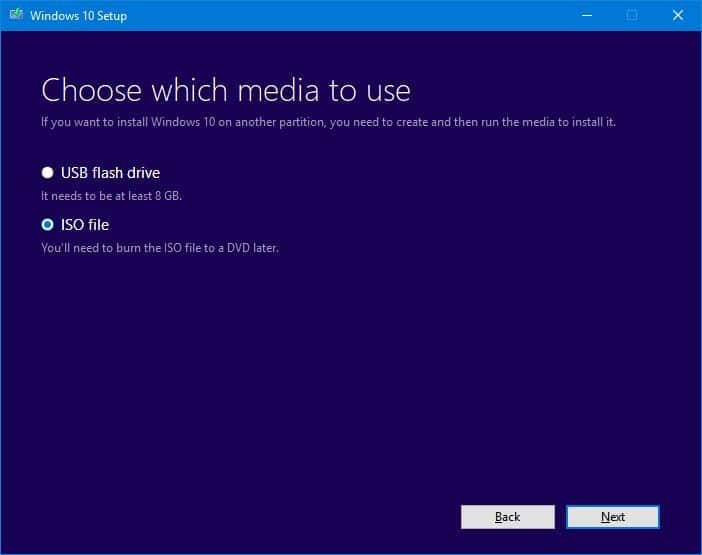
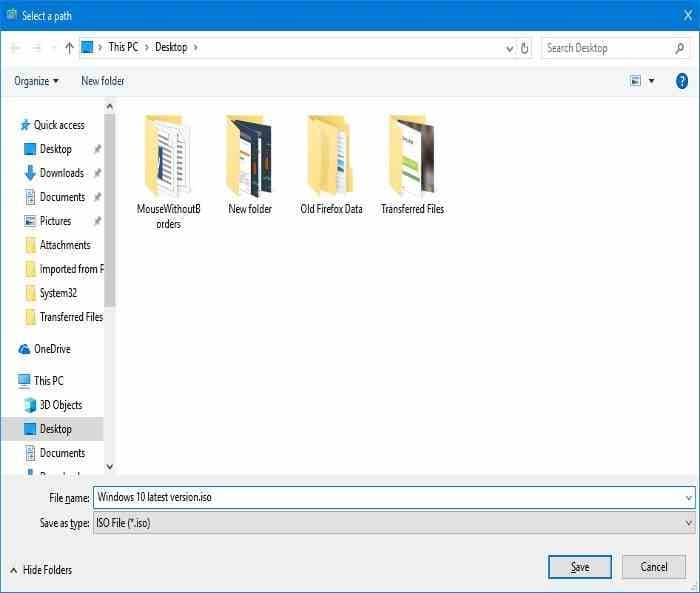
根據您的網絡速度,ISO 可能需要幾分鐘到幾小時才能下載到您的 PC 上。
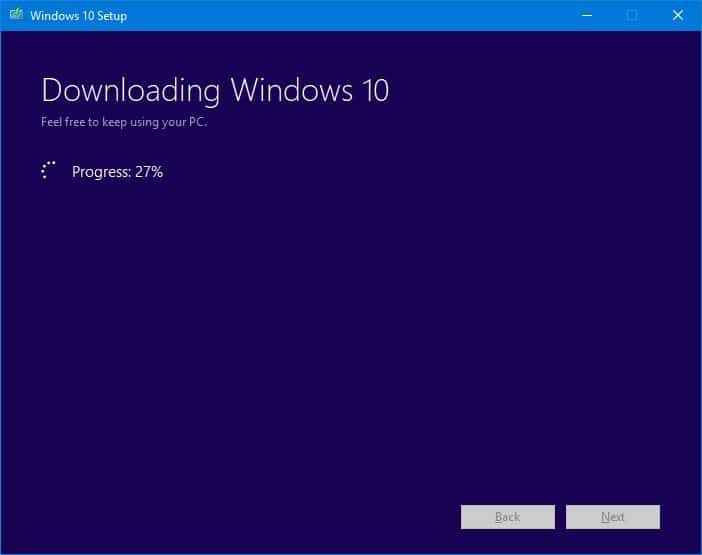
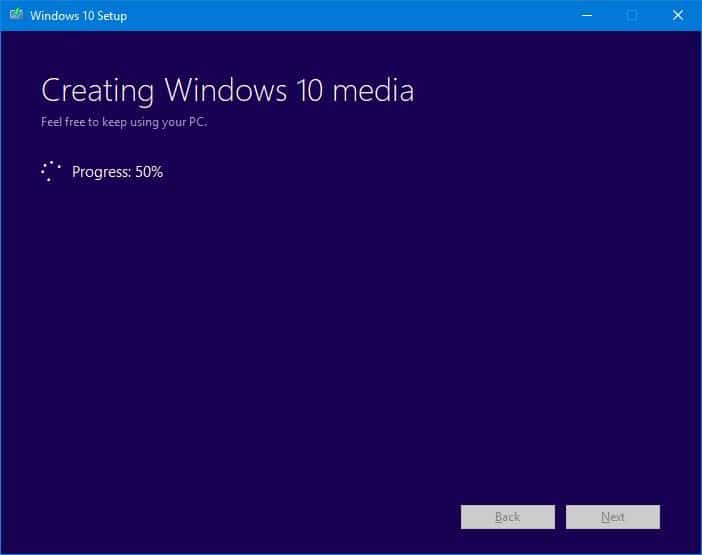
ISO 映像準備就緒後,您將看到以下屏幕。單擊完成按鈕關閉媒體創建工具。
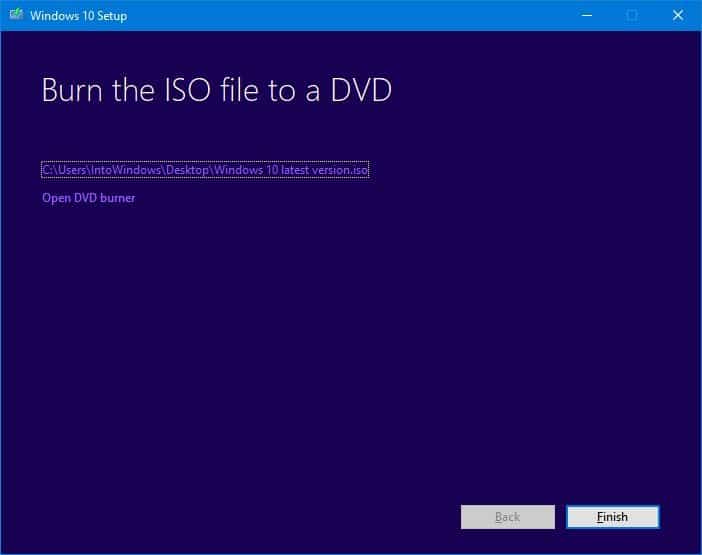
您現在可以使用 Windows 10 ISO 來準備可啟動 USB或可啟動 DVD更新您的Windows 10了。
注意:在創建安裝介質過程中,如果您選擇使用USB隨身碟來作為安裝媒體,您可以參考另一篇文章來實現免光碟安裝Windows系統:重灌Win 10免光碟,如何操作?
方法 2:透過Chrome下載Windows 10 ISO
如果您想知道如何在不使用媒體創建工具或任何其他工具的情況下從 Microsoft 網站下載 Windows 10 ISO,請按照以下步驟操作。
第 1 步:在電腦上打開谷歌Chrome瀏覽器,進入微軟的Windows 10下載頁面。
第 2 步:單擊 Chrome 窗口右上角的三點圖標,然後從彈出菜單中選擇更多工具 > 開發人員工具。或者,您只需按鍵盤上的 Ctrl + Shift + I 或 F12 即可打開開發人員工具。
第 3 步:選擇右窗格中的“切換設備工具欄”小圖標,然後從左窗格的維度下拉菜單中選擇設備型號。您可以選擇 iPad Air,然後將顯示比例調整為 75% 或 100%。此工具欄可讓您模擬其他裝置,例如手機或平板電腦。當切換到另一台裝置時,它還會更改瀏覽器的用戶代理,網站使用它來識別訪問者的作業作系統。
第 4 步:右鍵單擊 Windows 10 下載頁面,然後從上下文菜單中選擇重新載入以刷新頁面。
第 5 步:頁面刷新後,顯示“下載Windows 10光盤映像(ISO)”。從下拉菜單中選擇 Windows 10版本,然後單擊確認。然後,選擇您的語言並單擊確認。
第 6 步:會出現兩個Windows 10 ISO下載按鈕,分別是64-bit Download和32-bit Download。單擊任一適合您電腦的下載按鈕。
第 7 步:選擇您要保存 10 Windows ISO檔案的位置,下載將立即開始。
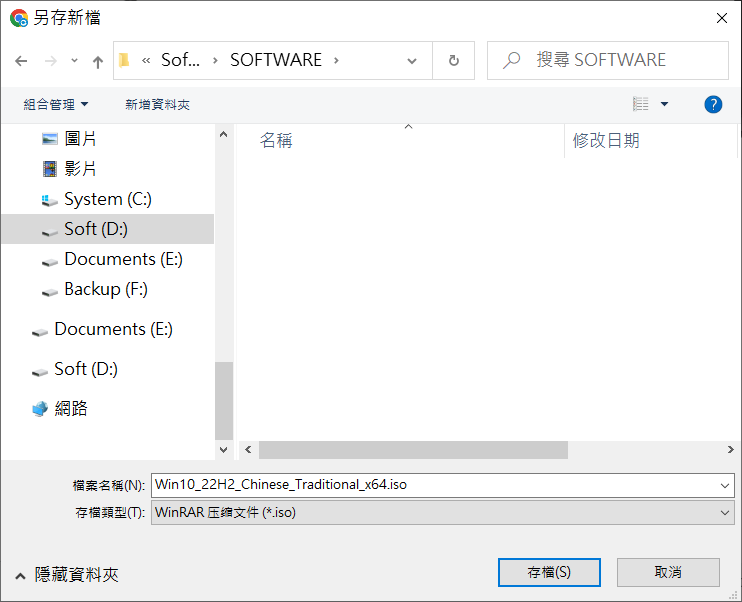
下載的ISO映像為 5.6 GB,因此下載可能需要一些時間,具體取決於您的Internet的網路速度。
你可以用下載的ISO做什麼?
現在您已經有了最新的 Windows 10 ISO 映像副本,您可能想知道應該如何處理它。
- ISO 映像可以安裝在虛擬機中以升級Windows或執行全新安裝。
- 您還可以提取ISO檔案以查找特定的 Windows系統檔。
- 可以使用ISO映像或通用USB安裝程式等免費實用程式來創建可啟動的Windows 10 USB隨身碟。但是,如果目標是創建可啟動媒體,那麼讓媒體創建工具為您製作會更容易。
- 可啟動 Windows 10 USB隨身碟的另一個常見用途是它們可以用作恢復環境,以刪除惡意軟體並解決 Windows 10 崩潰、錯誤和死機問題。